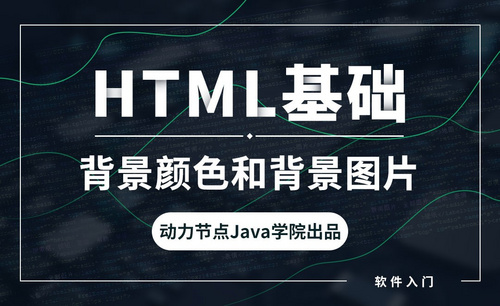你知道word设置背景的方法吗?
发布时间:2021年05月17日 16:20
我们在生活中经常会用到word软件;那么,一个优秀的文档不仅仅需要有丰富的文字,还需要有靓丽的色彩,至于文档中的色彩怎么才能得到呢?我们可以在其中添加一个图片增加色彩,但是这不是唯一的办法,还有一种就是给word设置背景,大家看到这是不是有点诧异。word设置背景是什么?怎么做呢?别着急,今天我就给大家说一下word设置背景的方法,下面的内容就是我整理的一些经验,希望对大家有用!
步骤如下。
1、首先,我们先打开一个word文档,进入到操作页面。如图所示。
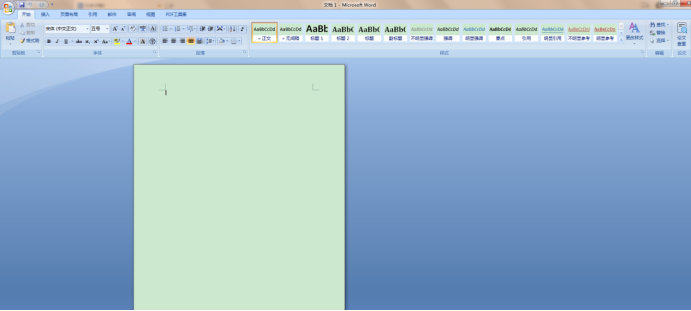
2、在操作页面的上方工具栏中,找到【页面布局】一项,如下图所示。
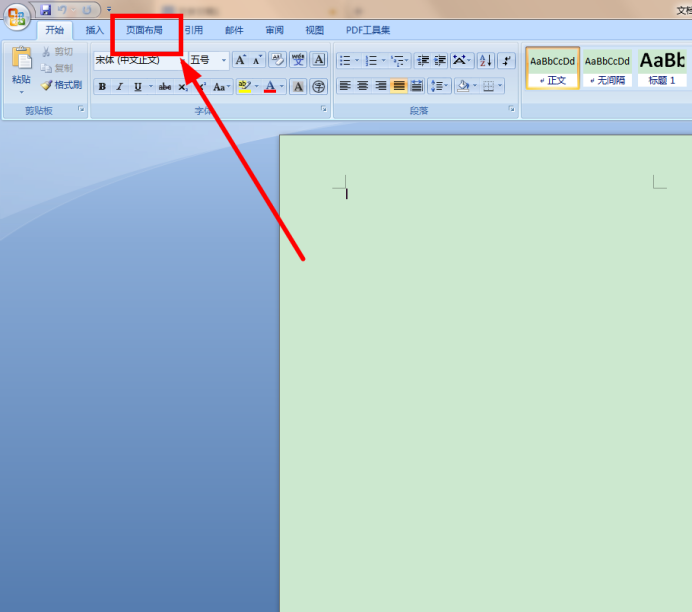
3、然后,点击【页面布局】按钮,在其内找到【页面背景】选项,并在【页面背景】里找到【背景颜色】选项。如下图所示。
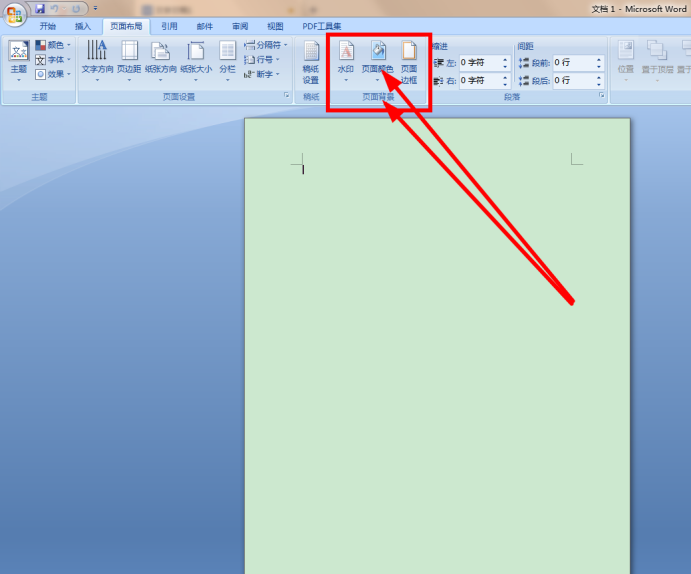
4、接下来,点击【背景颜色】选项,在弹出来的子级菜单里找到【填充效果】选项。如下图所示。
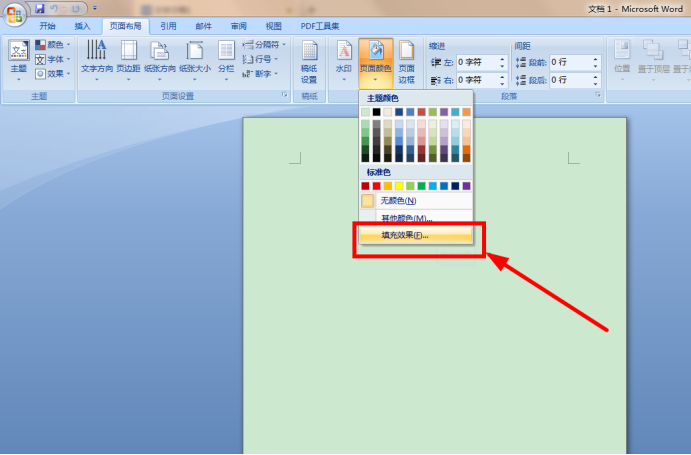
5、点击【填充效果】选项,在弹出的对话框内找到【纹理】选项。如下图所示。
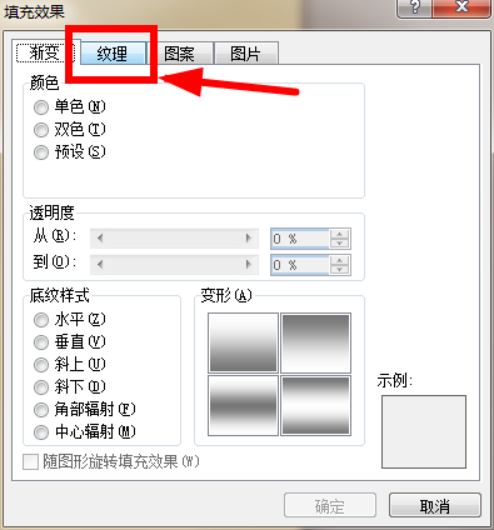
6、然后,点击【纹理】选项在其设置界面内找到我们的需要的背景纹理。如下图所示。
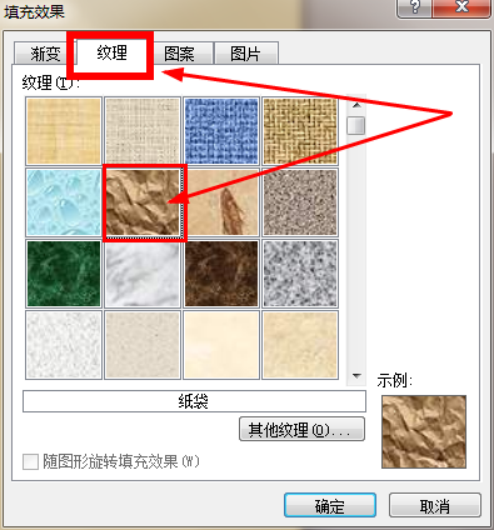
7、点击选择的背景纹理,然后,点击下方的【确定】按钮,可以看到我们的页面背景就变成了我们选择设置的效果了。如下图所示。
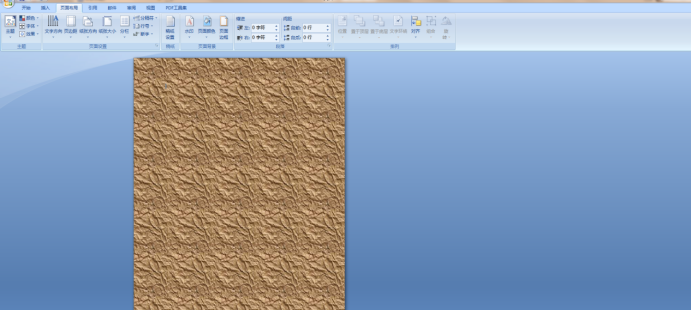
好了,以上的内容就是今天我给大家分享的word设置背景的方法啦!以后在做文档的时候可以照着我分享的方法,去试试为自己的文档添加一些色彩,这样有可能为自己的文档加分呦!今天就到这了,我们下次见!
本篇文章使用以下硬件型号:联想小新Air15;系统版本:win10;软件版本:Microsoft Office word 2007。